Primeros pasos con tu Silhouette Cameo o Portrait
Si ya te has decidido a comprar tu Silhouette, la tienes ya en casa, y no sabes por donde empezar… ¡Este es tu post!
Ante todo… ¡fuera miedos! Es el momento de abrir tu Silhouette y comenzar una gran aventura de aprendizaje y descubrir la cantidad de proyectos bonitos que puedes hacer con tu maquinita. Y además, con este post te voy a guiar para que todo sea más fácil.
1. ¡SACA TU SILHOUETTE DE LA CAJA!.
– Saca tu Silhouette de la caja y busca un lugar donde colocarla cerca de tu ordenador, procurando dejar espacio tanto por delante como por detrás de la máquina (el tapete o alfombrilla de corte deberá correr por la máquina y conviene que no se tropiece con nada).
– Saca el resto del contenido de la caja, y asegúrate de que está todo. Esto es lo que deberá traer tu Silhouette: Cable de corriente, cable USB, cuchilla, alfombrilla de corte, pieza para regular el nivel de la cuchilla, manual básico, CD, tarjeta para gastar en la tienda online de diseños de Silhouette, y en el caso de la Cameo nueva, un cutter para cortar los sobrantes del vinilo.

– Quita los precintos de tu máquina (son como unos trocitos de celo azul) tanto de la tapa de tu Silhouette Cameo o Portrait, como del carro interior donde se sitúa la cuchilla. ¡Que no quede ni uno!
– Enchufa los dos cables de tu máquina, el que va a la corriente, y el del puerto USB de tu ordenador.
2. CONOCE TU SILHOUETTE.
Dedica unos minutos a echarle un vistazo a la máquina. ¡Este es el comienzo de una gran amistad!
Y lo más importante que debes saber es:
– Como COLOCAR LA CUCHILLA.
La cuchilla se coloca en el carro que está situado en el lado izquierdo de la máquina. Deberás girar la palanca hacia el lado izquierdo y colocar la cuchilla (con la parte blanca que lleva la numeración hacia abajo) en el hueco cilíndrico, para después volver a girar la palanca hacia la derecha para asegurarla y que quede fija.
La cuchilla puede graduarse con la numeración que trae en la base, y deberás cambiarla cada vez que vayas a hacer un corte (el número de la cuchilla deberá ajustarse tanto en el programa Silhouette Studio, como en la cuchilla que colocamos en la máquina).
Graduar la cuchilla es muy fácil, puedes hacerlo con la pieza suelta de plástico gris (la de la foto) o con la hendidura circular que viene en la parte izquierda de la base de tu máquina.
– Como COLOCAR EL TAPETE DE CORTE O ALFOMBRILLA.
Si tienes la Silhouette Cameo, deberás cargar el tapete colocándolo alineado con las marcas que vienen en la base de la máquina.
Y si tienes la Silhouette Portrait, deberás centrar el tapete de forma que los laterales de la alfombrilla (que no tienen pegamento) queden apoyados en los extremos de los rodillos blancos.
Otra cosa que debes saber, es que la guía de metal de la Silhouette Cameo, sobre la que van los rodillos blancos, puede liberarse para mover el rodillo blanco de la derecha. Esto nos permitirá ajustar el ancho del rodillo en función del material que vayamos a cortar.
Con tu Silhouette (tanto Cameo como Portrait) podrás cortar tanto con tapete como sin tapete de corte (por ejemplo con el vinilo adhesivo y el vinilo textil) y, como estos materiales tienen distintos anchos, moviendo el rodillo (sólo se mueve en la Silhouette Cameo) podremos asegurar que el material está siempre bien sujeto.
Para mover el rodillo blanco de la derecha, deberás bajar la palanca de la derecha para liberar la guía de metal, girar la pieza blanca hasta sacarla de las muescas y empujarla hasta la siguiente línea de muescas donde la queramos colocar (esto dependerá del material).
En cualquiera de los 3 modelos (Silhouette Cameo nueva, Cameo antigua,y Portrait), cargaremos el tapete colocándolo pegado a los rodillos y pulsaremos el botón que corresponda a cargar alfombrilla/tapete, para que los rodillos lo agarren y lo carguen.
Nota: El tapete viene con un papel protector azul que deberás retirar para usarlo. No tires ese papel, ya que deberás colocarlo de nuevo sobre el tapete cuando no lo estés usando para poder guardarlo y conservarlo sin que pierda el pegamento. Además el tapete al principio trae mucho pegamento, así que mucho cuidado al colocar tus primeras cartulinas que se pueden quedar muy pegadas (más adelante os dejo un enlace a un post con 5 consejos donde os explico como solucionarlo y como limpiar el tapete de corte).
– Como manejar el PANEL DE CONTROL:
El panel de control de la máquina sirve básicamente para cargar y descargar el tapete o el material de nuestra Silhouette. Como existen varios modelos, os detallo el de cada uno…
Silhouette Cameo Nueva: Lleva una pantalla táctil con un menú muy sencillo (tienes una botón de preferencias en la parte superior derecha para poder cambiar el idioma en el que se muestra).
Son 3 botones muy sencillos:
*Cargar alfombrilla de corte: lo pulsaremos para cargar el tapete de corte una vez que hayamos colocado el material a cortar encima
*Cargar media: lo usaremos para cargar el material cuando no usemos alfombrilla o tapete de corte, y cortemos directamente el material.
*Dejar de cargar: Lo usaremos siempre que finalice el corte para sacar el tapete de la máquina, o el material.
Silhouette Cameo Antigua: Tiene una pequeña pantala y unos botones de flechas para navegar por las opciones.
*Load Cutting Mat: lo pulsaremos para cargar el tapete de corte una vez que hayamos colocado el material a cortar encima
*Load Media: lo usaremos para cargar el material cuando cortemos sin el tapete de corte.
*Unload: para sacar o descargar el tapete de corte o material, de la máquina.
Silhouette Portrait: esta máquina no tiene pantalla, y los botones vienen sin texto explicativo, pero veréis que es muy sencillo. En esta imagen podéis ver que botones corresponden a los de carga del tapete, carga del material sin tapete, y descargar.
3. PROGRAMA SILHOUETTE STUDIO.
La Silhouette (tanto Cameo como Portrait) deberemos manejarla con el programa Silhouette Studio, por lo que deberás instalarlo en tu ordenador. Puedes hacerlo desde el CD que viene al comprar tu máquina o desde la web de Silhouette América (Pincha en este enlace para ir al sitio de descarga de Silhouette Studio).
El proceso de instalación es como el de cualquier programa, así que sólo deberás seguir los pasos del instalador (recuerda instalar la versión Windows o Mac, en función del ordenador que uses).
Este programa puede parecer muy complejo a simple vista porque tiene un montón de botones y herramientas, pero conforme lo vayas usando te irá pareciendo cada vez más fácil.
En mi Canal de Youtube encontrarás un montón de vídeos sobre el manejo de las distintas herramientas del programa, así como ejemplos de uso de algunos materiales. Si quieres empezar por el mejor de todos, échale un vistazo a este vídeo con las 5 herramientas más útiles del programa (PINCHA AQUÍ para ir al vídeo). ¡Ideal para empezar con tus primeros proyectos!
4. BIBLIOTECA DE ARCHIVOS.
Tu programa de Silhouette Studio tiene una biblioteca donde guardar y almacenar tus archivos.
Los archivos que descargues de la tienda online de Silhouette se guardarán automáticamente en tu biblioteca, pero además podrás guardar los diseños que tu crees o que descargues de otros sitios, sólo tendrás que abrir esos archivos en tu programa Silhouette Studio, y guardarlos en la biblioteca usando el botón de Archivo>Guardar Como>Guardar en Biblioteca.
Es recomendable que cada cierto tiempo hagamos una copia de seguridad de nuestra biblioteca de archivos del programa, para que en caso de que nos falle el programa o tengamos que formatear (o lo que sea), no perdamos toda la información y archivos de nuestra biblioteca.
Aunque ahora tendrás la Biblioteca vacía (o sólo con los diseños que vienen gratis) aquí tienes un post de como hacer el back up de tu biblioteca por si lo necesitas más adelante. POST: Hacer copia de seguridad de la Biblioteca de Silhouette Studio.
5. TIENDA DE DISEÑOS DE SILHOUETTE.
Silhouette dispone de una tienda online de diseños, a la que puedes acceder desde tu programa de Silhouette Studio (es el botón de la barra de la izquierda con el logo de la S de Silhouette).
Hay un montón de archivos con los que poder trabajar, ordenados por temáticas, popularidad, etc…
Al comprar tu máquina tienes unos archivos gratuitos (100 diseños en la Cameo Nueva, y 50 en laCameo antigua y Portrait), y esos archivos aparecerán en tu biblioteca una vez que hayas conectado tu Silhouette, y la tengas encendida.
Además de poder comprar archivos de la tienda, semanalmente podrás descargar el archivo gratuito que publica Silhouette America. Yo siempre aviso en mi Facebook cuando se publica el nuevo freebie semanal, así que no dudes en seguirme para no perderte ni uno.
FACEBOOK PLANETA SILHOUETTE.
Para comprar en la tienda de archivos puedes hacerlo directamente pagándolos con tu tarjeta de crédito o datos bancarios que hayas incluido en el registro, pero también puedes comprar archivos usando tarjetas de descarga o subscripciones.
Tarjetas de descarga: Son unas tarjetas de saldo que puedes comprar (hay de distintos precios) y que te proporcionan un código que introduces en tu cuenta para que te apareca el valor de esa tarjeta, para gastar en diseños de la tienda de Diseños de Silhouette. Una vez activada, cuando accedas a la tienda de diseños de Silhouette te saldrán tu saldo de tarjeta para que sepas cuanto dinero te queda para gastar.

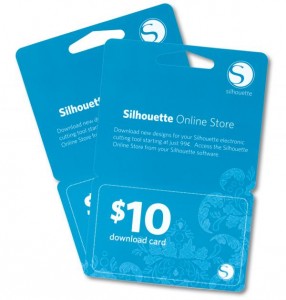
Subscripciones: Son planes de pago mensual por los que tu pagas un importe, y te dan un valor económico (superior al del pago mensual) para gastar en la tienda online de diseños. Existen distintos tipos de planes (Basic, Deluxe, Premium, Diamond), y cada uno de ellos puedes contratarlo por un periodo de tiempo de 1 mes, 3 meses o 12 meses.
Puedes consultar más información sobre las suscripciones en este post: SUSCRIPCIONES.
(Nota: al comprar tu Silhouette Cameo o Portrait te vendrá de regalo una tarjeta de descarga o una subscripción gratuita de tipo básico por un mes. Tienes mas información en el post de SUSCRIPCIONES)
6. ¿QUÉ PUEDES HACER CON TU SILHOUETTE?.
Poco a poco irás descubriendo la de maravillas y tipos de proyectos que puedes hacer. Pero debes recordar que básicamente con tu máquina lo que puedes hacer es:
Cortar: cartulina, vinilo, plantillas, vinilo textil… Se pueden cortar un montón de materiales, pero sólo hasta un grosor de 0,8 mm, por lo que no se puede cortar goma eva y foam.
Imprimir y cortar: Tu Silhouette no es una impresora y sólo sabe cortar, pero puedes combinarlo con tu impresora doméstica y hacerlo lo que se llama «imprimir y cortar». Básicamente mandaremos a imprimir a nuestra impresora, y luego lo colocaremos en nuestra máquina para cortar lo impreso.
Es mejor empezar con la opción de sólo cortar, pero para cuando te animes aquí tienes un estupendo tutorial sobre imprimir y cortar (TUTORIAL IMPRIMIR Y CORTAR).
Bocetar: Puedes sustituir la cuchilla por un Sketch Pen de Silhouette o un bolígrafo normal usando un adaptador portabolígrafos. Esto nos permitirá dibujar nuestros diseños de corte con un boli.
¿Curioso verdad? Pues te dejo también un tutorial para cuando te animes. TUTORIAL BÁSICO SKETCH PENS.
Y por supuesto, gracias a estas opciones que nos da nuestra Silhouette, vas a poder hacer un montón de proyectos de todo tipo.
¿Interesante, no? Pues por el momento, esto es lo mas básico.
Y si buscas algo más completo, y una forma rápida de dominar tu Silhouette, te recomiendo mi curso básico online para aprender a manejar tu Silhouette Cameo o Portrait -> INFORMACIÓN CURSO
También os recomiendo echarle un vistazo a este post donde doy 5 consejos muy importantes y que solucionan muchos de los primeros problemas que surgen con la Silhouette. En él se explican algunos temas importantes como como hacer el mantenimiento del tapete y la cuchilla, como cargar el material de forma correcta, herramientas que te puede interesar comprar, etc… POST: 5 CONSEJOS PARA PRINCIPANTES
Un saludo,
Ana.










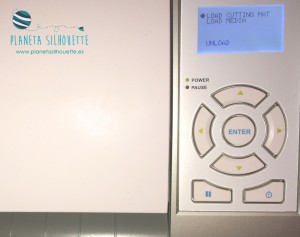

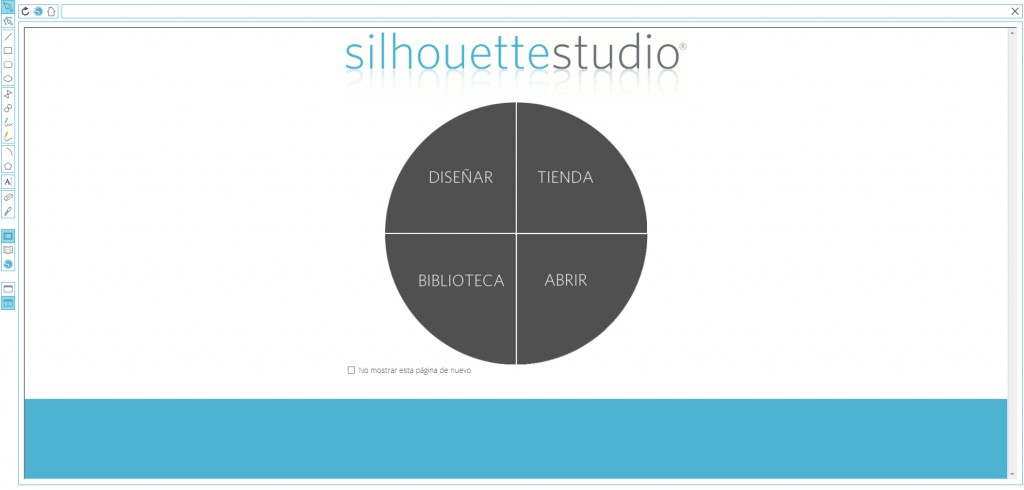
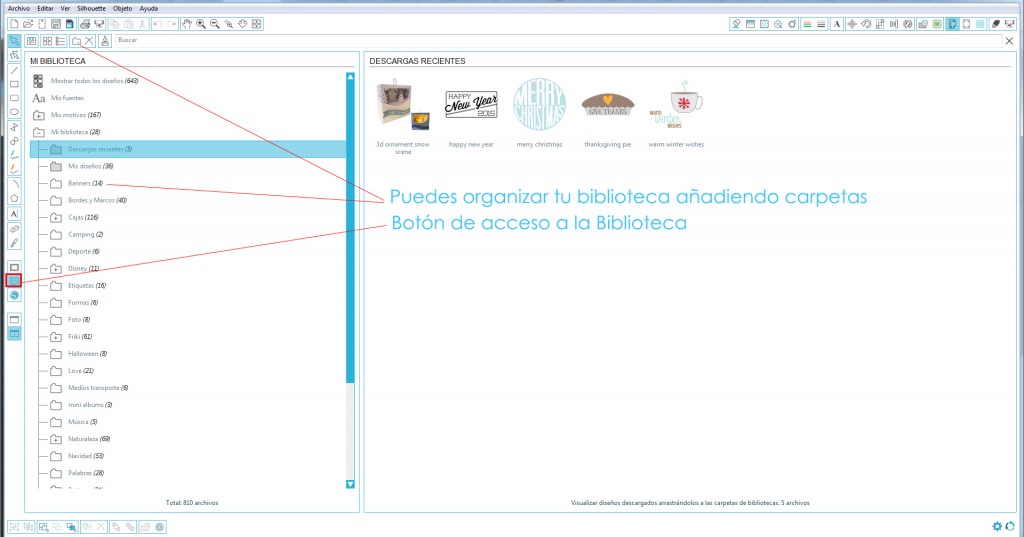
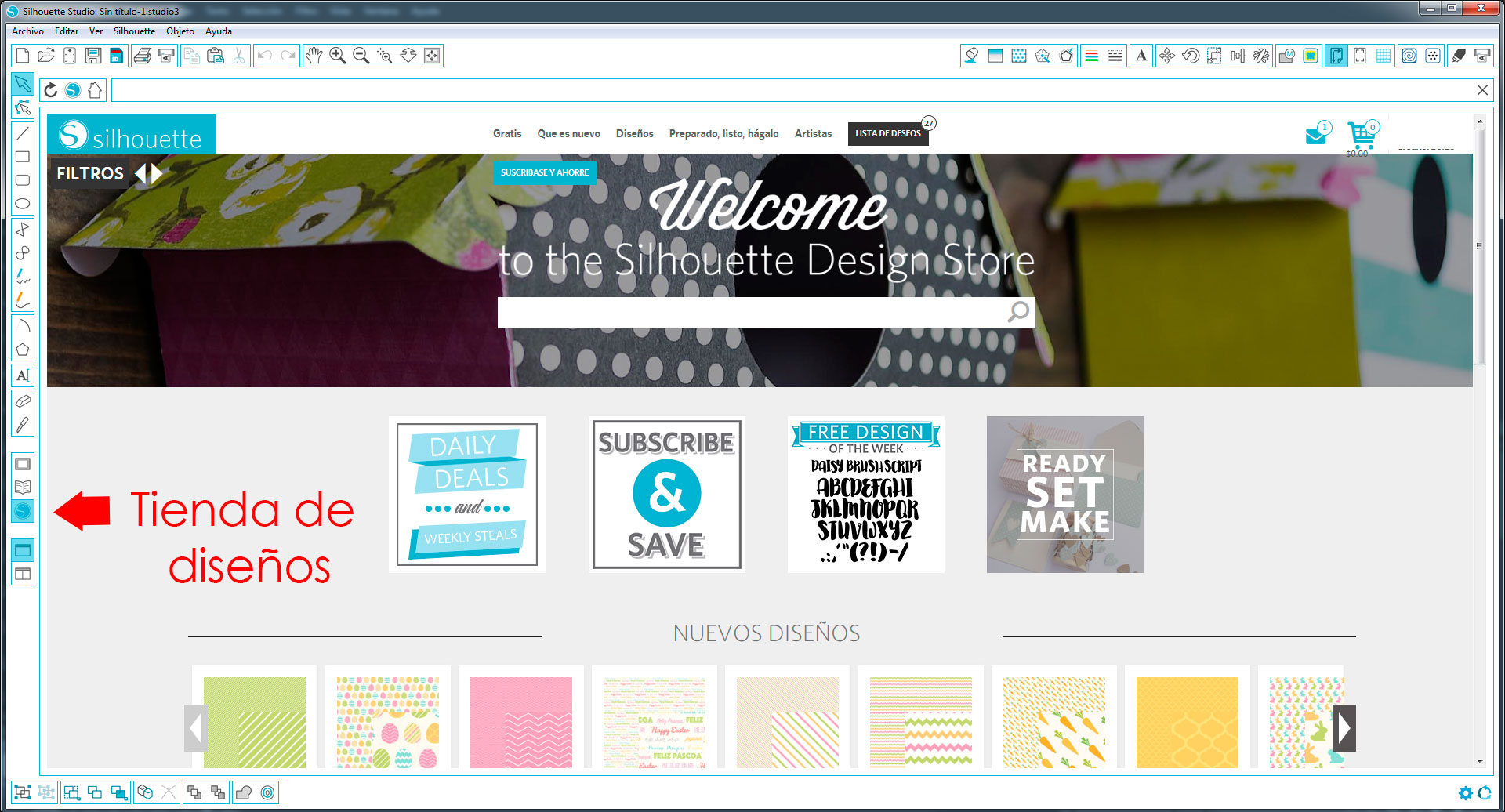
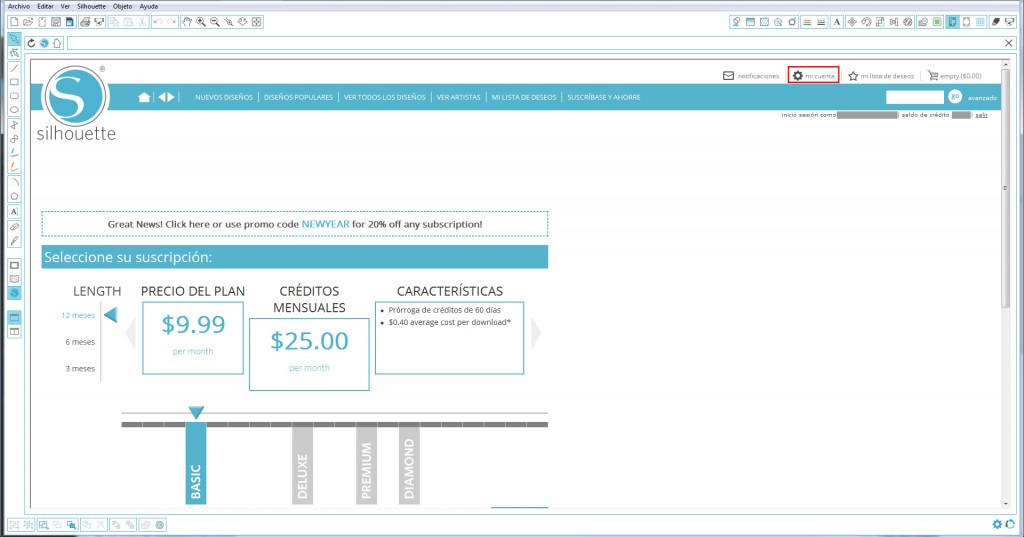
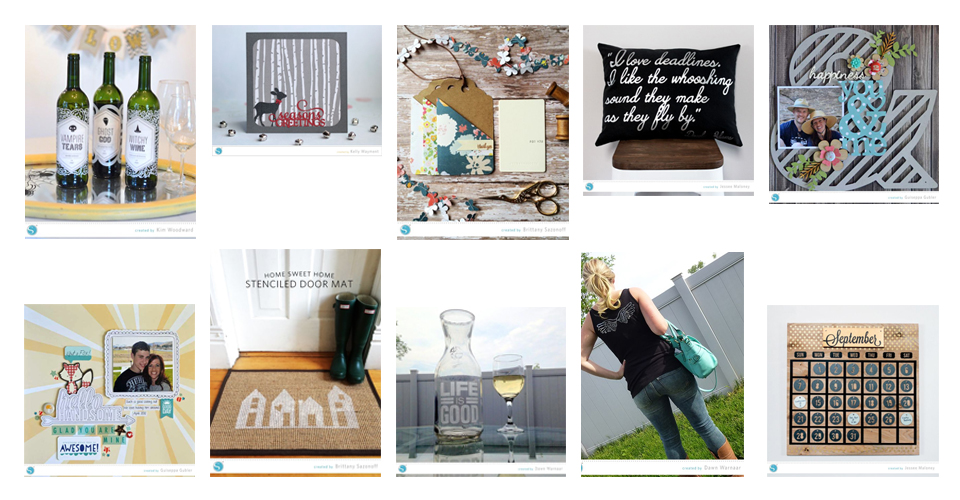
93 Comentarios
Patry Ro
Ana cuán agradecia estoy contigo, por este post !!!!me lo leeré al detalle porque te lo puedo asegurar , tu publicación, ha sido mi mejor regalo de reyes!!! Gracias un millón!!!!
Nit
Oh que bonito 🙂 Espero que disfrutes mucho tu Silhouette
martha patricia castillo harnica
Gracias Anita, súper bien explicado, va ser mi súper guía, que gran regalo, graciassss
Nit
Que bien! A aprender mucho pero pasito a pasito… ¡y a hacer cosas bonitas!
Damaris
Muchísimas gracias Ana por tus explicaciones, ya tengo mi cameo pero apenas he tenido tiempo de sacarla de la caja (pero este fin de semana no se escapa), ya hace unos meses que te sigo y me encanta como lo explicas todo.
Nit
Ánimo, y recuerda ir poquito a poquito, y siempre aprendiendo una cosita nueva. Saludos!
mila
Buenas noches ana…te expongo mi situación…
La semana pasada compré mi cameo ( la nueva) entonces, deprisa y corriendo descargue el programa desde tu enlace. hasta hoy fué que logré sentarme nuevamente a trabajar y encender por primera vez mi cameo…
La enciendo, hago el tutorial que trae…descargo mis imágenes gratuitas a mi biblioteca…las miro…descargo algunas con la tarjeta de regalo…en fin!!!
El caso es que, no se por qué, me dio por meter el cd que trae la maquina y a partir de allí empezaron los problemas…
El cd se ejecutó normalmente advirtiéndome de que tenía ya una versión más reciente instalada…a continuación apareció una ventana diciendo que la memoria no se puede rear error 0x00000000 y más cosas.
El caso es que desinstalé e instalé el programa 6 ó 7 veces y nada de nada…
He llorado unas cuantas veces de impotencia, jeje!!!
Ya no tengo programa para trabajar…cada vez que intento entrar aparece el mensaje: «la memoria no se puede read error tal» y automáticamente se cierra el programa.
Espero haberme explicado medianamente bien…a estas horas ya no pienso con claridad.
Si puedes ayudarme, lo agradeceré enooooooormemente,
Gracias anticipadas…
Nit
Así sin poder verlo no voy a poder ayudarte mucho. Parece un tema de instalación y algún conflicto entre la instalación que tenías y la que se intentó instalar automáticamente desde el CD. Yo creo que lo mejor es que escribas a Silhouette explicándoles el error que te sale. Dales toda la información que puedas, como contarles lo de la instalación previa el tipo de error que te sale.
Siento no poder ayudarte más, pero es un error que hasta ahora nadie me ha comunicado, y sin que me salga a mí no puedo probar posibles soluciones. Espero que puedas solucionarlo.
Un saludo!
Gabriela
Encantada de haber encontrado este post!!! Todavía no la tengo,pero como me la quiero comprar estaba buscando información y vine a parar aquí, y por aqui me quedo!!! Ya sé a donde recurrir cuando abra mi caja de la cameo.
Nit
Me alegra que te sirva el blog de ayuda 🙂
Gemma
Hola, hace un par de meses que sigo la web, desde que me compré mi Shiloutte Cameo, hasta hoy no había tenido tiempo de intentar hacer un vinilo, lo tengo todo diseñado y listo para poner y cual es mi problema:
» No se mover el rodillo blanco de la derecha para que me coja bien el vinilo».
No se si es que va mas fuerte y tengo miedo de romperlo o si se hace de una forma especial que ahora mismo no veo.
¿Alguna idea?
Saludos y me encantan tus tutoriales
Nit
Hola Gemma, al principio el rodillo blanco está muy duro, no tengas miedo de hacer fuerza. Gira la pieza blanca con fuerza hasta que salga de las muescas y luego la empujas hasta la siguientes muescas y la encajas.
Saludos!
moraima
hola! sera que me pueden ayudar sobre como usar el cupón gratis por un mes???? me registre y todo pero cuando quiero descargar patrones me solo opciones para pagar y se supone que debería ser gratis o me equivoco???, otra consulta en mi pais se vende goma eva de 0,08mm es posible utilizarlo con mi portrait??, de antemano muchísimas gracias por la ayuda!
Nit
Hola, tienes que ir a tu cuenta y activar el cupón con el código que viene.
EL fabricando no recomienda cortar goma eva, pero si hay gente que ha cortado la que tu dices. Yo no lo he probado así que no te puedo decir mucho más.
Un saludo!
ana
hola! me acabo de comprar la silhouette portrait y despues de instalar el programa y registrarla no se como hacer para que me aparezcan los 50 diseños gratuitos entro en la biblioteca y esta vacia.a ver si me puedes echar una mano.graciasssss!!!!!
Nit
Hola. Te aparecen en la biblioteca cuando enciendas la máquina y la tengas conectada al PC
http://www.planetasilhouette.es/curso-basico-online-para-silhouette-cameo-y-portrait/
Gonzalo
Buenos días Ana, muy bueno tu post, te hago una consulta, con el silhouette studio (el básico) se puede mandar a cortar cualquier imagen que yo haga o descargue? o para ello se necesita la versión de pago del programa? Leí por ahí que solo se pueden abrir archivos con la extensión de silhoutte (en la versión básica).
Muchas gracias por el tiempo que te tomas para responder a nuestras dudas.
Nit
Puedes abrir más tipos de archivos, y eso incluye imágenes. Échale un vistazo a este post: http://www.planetasilhouette.es/formatos-de-archivos-y-tu-silhouette/
Saludos!
Elisabet
Hola, quiero saber si alguien me puede ayudar en como se instala y utiliza la cuchilla de la guillotina de la cameo 2. nadie lo explica y en el manual tampoco viene. Gracias.
Nit
Es para usarla con el rail trasero de la máquina, y cortar los restos de los vinilos. Para usarlo solo tienes que cargar el vinilo en la máquina hasta que salga por detrás, y cortar. Échale un vistazo a este vídeo https://youtu.be/AvaIw_7m6n8
Briggitte rivas
Hola!!! Queria saber si es posible cambiar el idioma en la pantalla de la silhouette cameo antigua? Ya que la mia la he comprado en japon que encontre un buen precio y viene en este idioma, me gustaria saber si la puedo pasar al menos a ingles? Gracias por esmerarte tanto en cada tutorial
Nit
No sé si se puede cambiar, yo no sé como hacerlo… Pero prueba a escribir a Silhouette a ver si te dan solución.
Mariel
Hola, muy bueno tu post, quería hacerte una pregunta ya que compre la nueva máquina, la caja dice que viene con 100 diseños gratis pero solo se han descargado 50! como puedo hacer para descargar los restantes? te agradezco la ayuda ya que soy nueva en esto y no entiendo mucho por ahora! gracias;)
Mariel
Nit
Sigue estos pasos:
– Enciende la Cameo nueva y conectala al ordenador.
– Después pincha EDITAR- PREFERENCIAS, y se abre un desplegable a la derecha, pincha AVANZADAS- y RESTABLECER DISEÑOS PRECARGADOS (aunque no se quede fijo, tu solo pincha y da a Aplicar)
– Por último pincha en ENVIAR A SILHOUETTE (es el icono de la máquina con una A, en la esquina derecha arriba) y ahí te pregunta si quieres volver a cargar los diseños, le das OK o Aceptar y pinchando en biblioteca ya te aparecen todos.
Cristian
Una consulta estaba cortando un papel adhesivo con la configuración de la cuchilla en vinilo , cuando termina el trabajo en vez de lanzar la alfombrilla por el frente, la lanza hacia atrás.. antes no era asi..se puede arreglar la configuración?.
Nit
Si tienes la cameo nueva puede ser que haga eso porque cuando cortas vinilo (sin tapete) tienes la opción de usar la guía trasera con el cutter para cortar los restos. Si no quieres que descargue por detrás en lugar de seleccionar el vinilo como material, prueba a usar esa misma configuración seleccionando otro material distinto.
Saludos!
norma
hola queria hacer una consulta hay pagina español , por que de ingles no se nada y las pagina de cameo esta ingles , no puedo cargar mi tarjeta de regalo
Nit
La pagina oficial de Silhouette America es en inglés, pero el programa Silhouette Studio puedes ponerlo en español.
Miriam ochoa
Hola ana acabo de ver tu post y la verdad me encanto,tengk una pregunta me venden una cameo practicamente nueva la persona q me la vende la desempaco y la instalo en su computadora,descargo las 100 imagenes gratuitas y activo la tarjeta de regalo,aunque nunca realizo cortes, lo q quiero saber es si la compro voy a tener acceso a las imagenes de la biblioteca o ya no, puesto q yo voy a instalar la cameo en mi computadora,pero la otra persona fue quien descargo e instalo todo, y quiero saber en cuantas computadoras puedo instalar el programa para confiurar la cameo, ojala y puedas ayudarme con esas dudas te agradezco de antemano,saludos desde mexico
Nit
Tendrás acceso a las 100 imágenes gratuitas ya que aparecen al conectar la máquina a tu programa, pero las que haya comprado con la tarjeta de regalo, no. El programa básico que viene con la máquina no tiene limitación de instalaciones (los programas de pago sí)
Dalia Neove
Hola buenas noches, porque no puedo mover la navaja esta dura la pieza negra, no se puede mover con la gris. bueno mas bien la parte blanca donde esta la marquita roja, no se mueve ni para adelante ni para atras, esta entre el 4 y 5 y de ahi no se mueve. porque incluoso creo que si la forzo, terminare barriendo alguna de las 2 piezas, a que se puede deber.
Nit
Hola. Puede ser que la hayas atascado. Prueba con unos alicates o algo similar y si ves que no puedes tendrás que darla por perdida y comprar una nueva.
virginia ledo
Hola, ya tengo todo instalado en la compu, pero cuando pongo cortar, me toma todo, pero el papel lo marca pero no lo corta, algo estoy haciendo mal, pero o encuentro la explicacion ???
Saludos
Nit
Hola. Si no te lo corta todo debe ser que no tienes seleccionada la configuración correcta para ese material.
Saludos!
lucy
Hola, sera que me puedas ayudar, al principio todo muy bien los cortes con cameo, un dia quise hacer una bolsa y al corta una linea despunteada empezo hacerse para arribala navaja, y el corte no lo hizo bien, estaba bien sujeta en el contenedor de la navaja, porque sera que comenzo hacer asi, ya de ahi no me corta bien y se hace para arriba la navaja :/ ojala me pudieras orientar.
Mil gracias.
Nit
No entiendo lo de «hacerse para arriba la navaja», ¿qué quieres decir con eso?
Virginia
Excelente!!!! gracias por la ayuda
Isaias
Hola buenas noches… se que todos dirán «error de principiantes bueno, ni de principiantes» 🙁 pero el día de hoy se me venció mi tarjeta de regalo active la de la Curio y Cameo juntas hace 1 mes dandome 50 usd, el problema es que no descargue todo mi crédito, acabo de regresar de viaje y me doy cuenta que mis 35 usd aprox ya no estan :(.
Alguien sabe si esto es definitivo o hay alguna opción para restablecer, o a quien tengo que pedir perdón…. 🙁 gracias por su apoyo.
Nit
Efectivamente se te ha pasado el plazo y has perdido el crédito. La única solución posible es que escribas a Silhouette a ver si tienes suerte y te lo reestablecen.
Silvana
Hola Ana, hace 1 semana que me compre la Cameo, estoy feliz,,,pero con miedo de no saber como hacer todo lo que tengo en mi cabeza, encontre esta pagina y la verdad que te agradezco muchisimo el tiempo que te tomas y lo bien que explicas todo, ya me voy a poner a mirar tus videos tambien, no hay palabras para agradecerte. Cariños
Nit
Ánimo y ya verás como te encanta. Si te interesa, tengo un curso online para aprender a manejarla http://www.planetasilhouette.es/curso-basico-online-para-silhouette-cameo-y-portrait/
Silvana
Hola….quiero poner la opcion print and cut, ya que es con lo que trabajaria mas, y directamente la opcion no esta en mi barra solo tengo la opcion enviar a Silhouette, si hay alguna que se llame «print and cut» no tengo nada…que podra estar pasando?
Nit
Échale un vistazo a este tutorial http://www.planetasilhouette.es/imprimir-y-cortar-con-tu-silhouette/
Saludos!
Silvana
Hola Ana, te cuento que ya me aliste en tu curso, asi aprendo mas y me saco algunas dudas que tengo, gracias
Nit
Hola Silvana, seguro que te sirve de ayuda y si tienes cualquier duda durante el curso puedes escribirme a cursos@planetasilhouette.es. Además, de regalo con la compra del curso básico tienes el taller online de box cards.
Saludos!
Silvana
Hola, queria saber si alguna ha tenido problemas con el software nuevo, a mi me es imposible conectarme con la tienda desde el programa y poder descargar mis compras, cada vez que trato de conectarme me sale que tengo que actualizar, descargo el software desde la pagina Silhlouette y no llega a descargarlo por completo, es de 117 mb y siempre descarga menos….conclusion no puedo hacer nada, ya hice todo lo que me recomendaron desde el soporte SilhuetteAmerica y nada funciona, tambien queria preguntarles si alguna tiene el Silhouettestudio Designer Edition….pienso que capaz comprando ese se me solucionaria el problema…tengo ganas de llorar
Nit
Descarga el programa por cable y no por wifi que es un archivo grande. El Designer no va a solucionarte el problema porque va activado sobre el programa básico y lo único que hace es añadir nuevas herramientas, no te va a arreglar lo de la tienda.
Silvana
Hola Ana, te cuento que ya lo habia tratado de bajar de todas las maneras posibles, tengo 3 maquinas en casa y probe en todas…cable wifi todo, desinstalando totalmente el antivirus, todo-todo, al fin ayer di con una pagina , supongo que no oficial, de la cual pude descargar el software por completo!!!!! hoy estoy super feliz, ya que ademas de poder usar los archivos comprados puede hacer print a cut con mis propios proyectos !!!! feliz feliz, muchas gracias por todo.
Ahhh en caso de que alguien necesite de la pagina me lo dice y la publico aca!!!!
Nit
Que bien que hayas podido solucionarlo.
Valeria
Hola,
Quiero saber si es posible instalar mas de 1 Silhouette Cameo en una sola Pc?
Nit
A un PC puedes enchufar las Cameos que quieras, pero si lo que quieres es poder enviar a cortar a varias máquinas a la vez necesitas el programa Business http://www.planetasilhouette.es/silhouette-studio-business-edition/
lauea
no sirve el link para descarga del software
Nit
Gracias por avisar, ya lo he cambiado.
javier
hola como hago para usar la tarjeta, sigo los pasos y tengo un error, me dice q no encuentra el software o algo asi
Nit
No entiendo donde te sale ese error… o a que tarjeta te refieres…
edu
buenas… estoy empezando con la portrait y en el primer diseño… al cortar me da el siguiente fallo:
la base de corte seleccionado es demasiado amplia para usarla con el dispositivo especifico de silhouette.
que debo hacer?
Nit
Ve a la ventana de los ajustes de página del programa y selecciona la que corresponda a tu máquina. ¿Qué maquina tienes?
Daniel Cardenas
Hola, muchas gracias por esa valiosa informacion. Tengo una pregunta.
Tengo el ploter de corte SD y deseo reemplazar su cuchilla, es posible colocar una cuchilla que queda en la CAMEO?
Nit
La Silhouette SD es el modelo antiguo y creo que usa un tipo de cuchilla diferente.
hector
Hola, gracias por los consejos que brindas, tengo una consulta, cuando imprimo y quiere recortar con el siluette cameo, el corte me sale desfasado medio centímetro aprox. hacia la derecha, me peuden explicar, exacatamente como se pone el tapete?
Nit
El tapete se carga en la máquina alineado con la marca de la izquierda. Si tienes desfase en el print&cut lo más probable es que sea porque has configurado mal el documento y no por la carga incorrecta del mat
mario echevarria
hola tengo problea con mi ploter cuando envio a cortar queda cargan y no corta lo he tenido varias horas y sigue igual .lo desconecte y conecte nuevamente y sigue el mismo herror q podra ser?
Nit
Hola, pues no sabría decirte el motivo así sin poder verlo. Lo mejor es que contactes con Silhouette America.
Ingrid Fajardo
Hola Buenas noches agradecida con la información, quisiera que me ayudaras con respecto a una duda que tengo, tuve que formatear mi Laptop por la cual perdi el programa, volvi a instalar y actualice la version y ahora no me salen los Diseños (50) con los cuales venia el programa, pude recuperar los que habia comprado directamente en la tienda Silhouette pero los demas NO, como debo hacer ?
Nit
Tienes que conectar la máquina, encenderla y acceder a la biblioteca.
PaulaW
Tengo una duda y no sé en qué tema dejarlo.
Instalé el CD con el programa en mi antiguo portátil! Se rompió y volví a instalarlo en mi nuevo pc. Siendo nuevo me ha dado problemas y debo formatear, teniendo que volver a instalarlo una 3 vez. Me da miedo que tenga un numero de veces limitada su instalación, cuantas veces puedo instalarlo? Ayuda!
Gracias!!!^^
Nit
El programa puedes instalarlo las veces que quieras
Eddie
Hola, tengo una portrait y cuando estoy cortando el tapete de corte se mueve hacia un lado y se daña el corte, porque puede estar pasando esto??
Nit
Asegúrate de colocar el tapete de forma que lo pisen los dos rodillos por los bordes para que esté bien sujeto y no se mueva.
Vania
Hola buenas , me acabo de comprar El cameo silhouette y cuando quiero mandar algo a cortar me dice en la pantalla táctil trabajando pero no está haciendo nada… necesito ayuda gracias
Nit
Eso es que no termina de sincronizar con el pc. Ponte en la ventana del programa de enviar a Silhouette y prueba a conectar y desconectar la máquina hasta que en estado ponga «Listo» (prueba a cambiar de puerto USB)
ambar austin
hola buenas tardes soy de panama , hace un mes compre mi portait , todo iba muy bien , ya no se que hacer , y me preocupa el tema de la garantia ya que hice la compra por amazon , ya limpie la cuchilla , verifique que tuviese el mismo numero de corte en la pc, y en la cuchilla , tambien el tipo de material , la cuchillla reliza el corte superficial mas no traspasa el material por favor ayudame , no puede ser que solo disfrute de ella un mes …AYUDAAA
Nit
Hola, qué material usas? qué configuración de corte? has probado cuchilla nueva?
HEYLIN
HOLA SE PUEDE CORTAR FIELTRO QUE SERIA COMO FELPA EN LAMINAS (ES COMO TELA PERO MAS GRUESITA CASI DE UN MILIMETRO? GRACIAS
Nit
Sí
Ximena
Hola! Logre despues de mucho luchar instalar y hacer que la Cameo 3 corte… 🙂 Pero es MUY ruidosa. No el carro, sino al cortar es como que estuviera todo suelto y vibra, mucho mas ruidosa que la SD que tenia hasta ahora. Es normal? Y porfa lo otro: Necesito un mat o cuchilla especial para cortar gomaeva?
Nit
Sin oirla no sé decirte, pero si es ruidosa. En cuanto a la goma eva, el mat es el mismo y necesitas la cuchilla de corte profundo.
Maria
Hola. Recien estoy adquiriendo mi Silhouette Cameo, pero no puedo instalarla porque uso computadora portatil y no tiene para introducir el CD. Como puedo bajar el programa?
Nit
Puedes descargarlo en este enlace http://www.silhouetteamerica.com/software
Antonella
hola Ana! amo tus post! pero me ha quedado una duda, yo vivo en Argentina, y hago cupcakes, al comprar la maquina me encontre con wrappers super lindos para descargar y adornar los cupcakes para vender, si utilizo los modelos de Silhouette necesito comprar la licencia comercial? en caso de ser asi, no se que cantidad seria, cual elegiria? 100,1000 o mas?
Nit
Hola, si tendrías que comprar la licencia comercial, y la cantidad debes elegirla en función de tu producción. Yo no sabría decirte…
Antonella
hola Ana! queria saber para que sirve el uso comercial que se puede comprar de los diseños en la tienda? gracias ! amo tus post!
Nit
Los diseños de la tienda son para uso personal, si quieres vender lo que hagas con ellos tienes que comprar la licencia comercial
Idalia
buen dìa, disculpa, en donde se coloca la cuchilla transversal?
Nit
Es para el riel trasero, para cortar el sobrante de vinilo
Macarena
Hola, cuando envio mi archivo para cortar me aparece un cartelito que dice que la base de corte seleccionado es demasiado amplia para usarla con el dispositivo específico de Silhouette. Elija una base de corte compatible y vuelva a intentar.
Que significa???
Nit
Significa que en los ajustes de página, donde dice tapete de corte, tienes seleccionado uno incorrecto. Selecciona el que corresponda a tu máquina.
joe
hola como estas tengo conectada la silhoiuette cameo 3 pero no manda a cortar sale q no hay dispositivo de silhoutte conectado, porfavor conecte un dispositivo de silhouette al ordenador y activelo q estoy haciendo mal?
Nit
Has instalado la última versión de Silhouette Studio?
ANDRES
Excelente esta página, todo muy bien explicado, muchas gracias Ana!!!
Nit
Gracias!
Cheryl Di Carlo
Aun no tengo mi portrait pero este post me ha hecho entender muchas cosas y estar mas prelarada para cuando me llegue!!! Genial!! Todo muy claro… muchas gracias !!!
Nit
Este post es antiguo de todas formas. Echa un vistazo a las publicaciones más recientes que encontrarás post con la portrait nueva